ב חלונות 7 אוֹ Windows Vista, Folders Options poate fi accesat rapid dand click pe לְאַרגֵן ב סייר Windows, apoi selectand Folders and search options din meniul afisat. In Windows 8, Windows Explorer (sau סייר קובץ) este diferit ca aspect fata de גרסאות קודמות של Windows, datorita noului Ribbon (asemanator cu cel din Microsoft Office) implementat in acesta.
Daca sunteti utilizatori noi ai חלונות 8 si inca incercati sa va dati seama cum functioneaza lucrurile cu acest sistem, probabil inca nu v-ati dat seama cum puteti accesa Folder Options עַל מְנָת להגדיר כַּמָה בְּחִירָה עֲבוּר vizualizarea fisierelor si a folderelorו
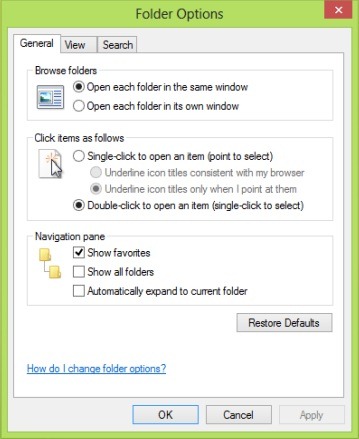
Cum sa accesam Folder Options in Windows 8?
אפשרויות תיקיות ב חלונות 8 poate fi accesat utilizand una dintre cele doua metode descrise mai jos.
1. Accesati folder Options prin intermediul Control Panel
- לִפְתוֹחַ לוּחַ בַּקָרָה (pentru a accesa Control Panel-ul default, nu cel in varianta moderna, deschideti לָרוּץ אם אתם טועמים Control.exeואז תן לְהַכנִיס)
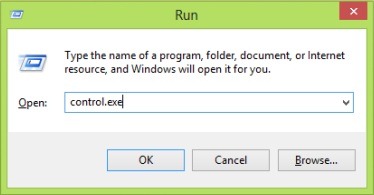
- in Control Panel, coltul dreapta-sus, selectati אייקונים קטנים מהתפריט הנפתח בצד ימין צפייה על ידי
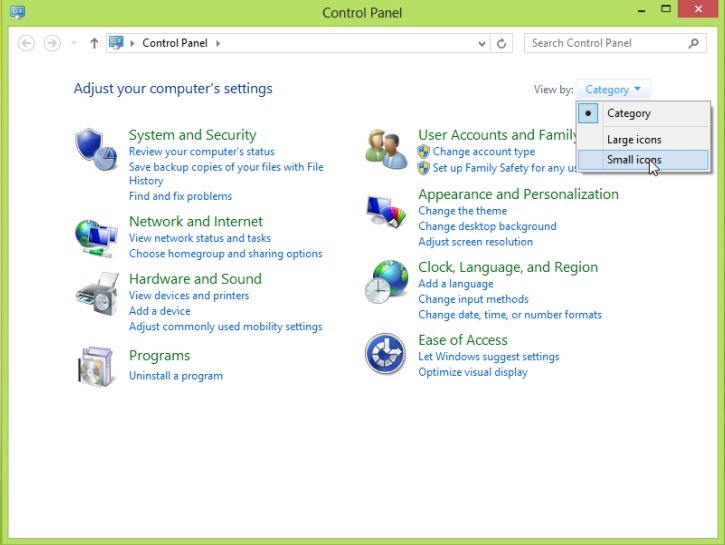
- in lista afisata, identificati si dati click pe אפשרויות תיקיות
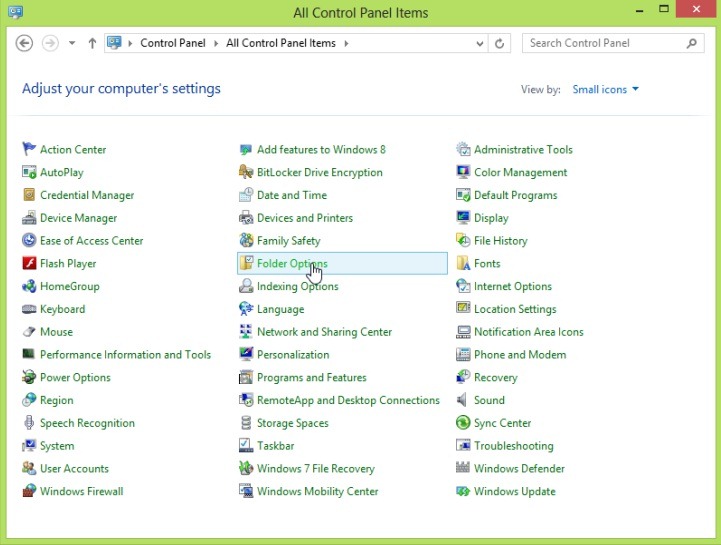
2. Accesati Folder Options din File Explorer
- לִפְתוֹחַ סייר קובץ ופתוח Ribbon-ul acestuia dand click pe sageata afista in coltul din dreapta-sus al ferestrei
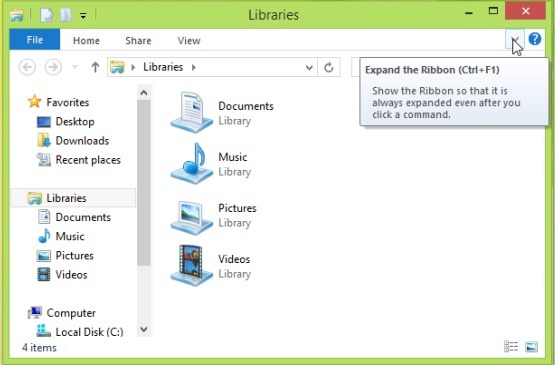
- בחר את הכרטיסייה נוֹףואז לחץ על אפשרויות in partea dreapta a Ribbon-ului pentru a deschide אפשרויות תיקיות
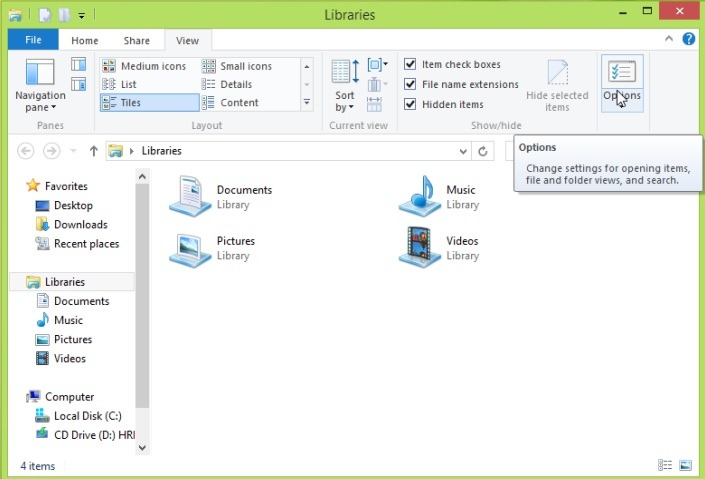
Si gata. Ori de cate ori aveti nevoie sa faceti modificari in Folder Options, puteti apela la una dintre aceste 2 metode pentru a deschide utilitatea.
הגדרות התגנבות – How to access Folder Options in Windows 8
